Lỗi pin thiết bị nhanh hết là một trong những lỗi phổ biến trên các dòng điện thoại thông minh ngày nay, không chỉ riêng Android mà còn có cả iOS. Có rất nhiều nguyên nhân dẫn đến tình trạng này, một trong những nguyên nhân đó là do Google Play Service (dịch vụ của Google Play) trên Android. Vậy làm thế nào để sửa lỗi Google Play Service làm hao nhanh pin thiết bị Android để giúp tiết kiệm pin Android hơn?
Một trong những nguyên nhân phổ biến khiến pin thiết bị Android nhanh hết là do các ứng dụng sử dụng nhiều nguồn tài nguyên hệ thống. Mỗi một ứng dụng như thế này được cài đặt trên thiết bị Android được gọi là một dịch vụ của Google Play (Google Play Service). Và vô hình chung nếu có nhiều ứng dụng được cài đặt dẫn đến tình trạng thiết bị Android nhanh hết pin.
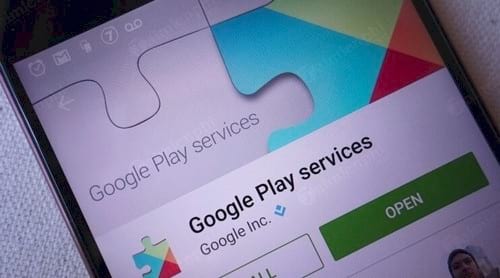
Các dịch vụ của Google Play là gì? Và sử dụng các dịch vụ Google Play trên thiết bị Android để làm gì?
Các dịch vụ của Google Play được sử dụng để cập nhật ứng dụng Google trên Google Play.
Thành phần này cung cấp các chức năng chính như xác thực cho các dịch vụ của Google, đồng bộ hóa các liên hệ, truy cập tất cả các thiết lập bảo mật người dùng mới nhất và các dịch vụ dựa trên vị trí.
Các dịch vụ Google Play cũng giúp hỗ trợ người dùng trải nghiệm ứng dụng. Tăng tốc tìm kiếm ngoại tuyến, cung cấp map (bản đồ) và cải thiện trải nghiệm chơi game. Ngoài ra các ứng dụng có thể không hoạt động nếu bạn gỡ bỏ cài đặt các dịch vụ Google Play.
Tại sao Google Play Service lại ngốn nhiều pin thiết bị?
Có rất nhiều lý do để giải thích tại sao và làm thế nào để sửa lỗi Google Play Service làm hao nhanh pin thiết bị Android của bạn. Đặc biệt nếu bạn đăng ký và sử dụng nhiều tài khoản Google, cũng có thể đó là nguyên nhân khiến các dịch vụ của Google Play sử dụng nhiều pin. Vì có nhiều tài khoản trong ứng dụng dịch vụ Google Play, bạn sẽ nhận được nhiều email và các thông báo khác liên tục trên tất cả các tài khoản được kết nối với thiết bị Android của mình.
Một lý do quan trọng khác khiến bạn gặp phải tình trạng Google Play ngốn nhiều pin trên thiết bị Android, đó là do lỗiđồng bộ hóa. Nếu Google Play không thể đồng bộ hóa dữ liệu với máy chủ Google, nó sẽ dẫn đến tình trạng các dịch vụ của Google Play ngốn nhiều pin.
Ngoài ra GPS cũng là một trong những thủ phạm tiêu hao nhiều pin trên thiết bị Android. Bất cứ khi nào chạy một ứng dụng Andoid cần sử dụng vị trí GPS, bạn sẽ tiến hành bật GPS trên Android, khi đó, ứng dụng sẽ thông qua Google Play Service, và tất cả chúng ta đều biết rằng việc bật GPS trên Android và sử dụng sẽ tiêu hao rất nhiều pin.
Sửa lỗi Google Play Services làm hao nhanh pin thiết bị Android, tiết kiệm Pin Android
Cách 1: Hạn chế các dịch vụ của Google sử dụng nhiều pin
Có nhiều dịch vụ của Google (Google Services) chạy trên nền background thiết bị Android. Các dịch vụ này chính là nguyên nhân "hao pin" trên các thiết bị điện thoại và máy tính bảng Android.
Để xem các ứng dụng ngốn pin nhanh trên thiết bị Android, bạn truy cập Settings =>Battery =>Battery Usage. Tại đây bạn có thể nhìn thấy danh sách các ứng dụng đang sử dụng trên thiết bị và lượng pin mà các từng thiết bị "tiêu thụ". Các ứng dụng ở đầu danh sách là các ứng dụng ngốn pin nhiều nhất.
Sau khi đã xác định các ứng dụng "tiêu thụ" nhiều pin nhất, bạn có thể vô hiệu hóa các ứng dụng đó đi khi không sử dụng nữa để tiết kiệm pin Android hơn.
Nhiều người không biết các ứng dụng hoặc dịch vụ nào đi kèm trong gói dịch vụ của Google Play. Nếu cũng đang thắc mắc điều tương tự, bạn có thể xem các dịch vụ đi kèm với gói dịch vụ của Google Play dưới đây:
- Account Manager: Dịch vụ này chịu trách nhiệm đồng bộ hóa dữ liệu tài khoản Google, bao gồm email cùng các tài khoản khác.
- Services Framework: Chịu trách nhiện để “giao tiếp” với Google và điện toán đám mây.
- Contacts Sync: Với sự giúp đỡ của Contacts sync, các địa chỉ liên hệ trên thiết bị Android của bạn được đồng bộ hóa (Tất cả địa chỉ liên hệ có sẵn tại google.com/contacts).
- Google Backup Transport: Sử dụng dịch vụ này, bạn có thể dễ dàng tạo một bản sao lưu điện thoại Android hoặc máy tính bảng của mình trên các máy chủ Googel (Google Server).
Sau khi đã biết các ứng dụng đi kèm các dịch vụ của Google Play, bạn có thể kiểm tra mức tiêu thụ pin của từng ứng dụng hoặc dịch vụ và vô hiệu hóa ứng dụng, dịch vụ ngốn nhiều pin đó đi.
Cách 2: Ngăn tự động đồng bộ trên thiết bị Android
Như đã đề cập ở trên, tính năng tự động đồng bộ cũng là một trong những nguyên nhân "ngốn" nhiều pin thiết bị Android. Để tắt tính năng tự động đồng bộ trên Android và để khắc phục lỗi các dịch vụ của Google Play ngốn nhiều pin, bạn thực hiện theo các bước dưới đây:
Bước 1: Đầu tiên mở ứng dụng Settings, sau đó tìm và nhấn chọn Accounts nằm dưới mục Personal.
Bước 2: Ở góc trên cùng bên phải màn hình, nhấn chọn biểu tượng 3 dấu chấm.
Bước 3: Trên màn hình sẽ hiển thị một cửa sổ popup kèm theo tùy chọn Auto-Sync Data. Nhiệm vụ của bạn là nhấn chọn tùy chọn để bỏ tích tùy chọn đó đi.
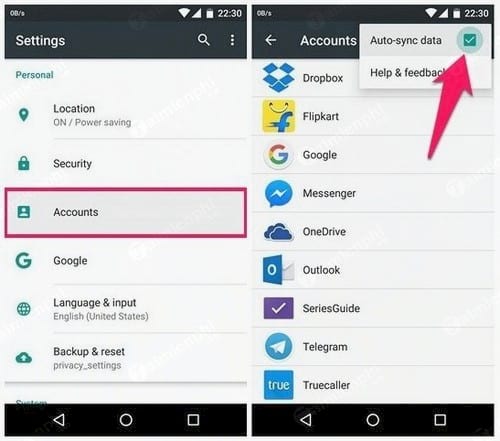
Bước 4: Cuối cùng nhấn chọn OK để tắt tùy chọn Turn auto-sync data trên thiết bị Android.

Hiện nay có nhiều ứng dụng hỗ trợ sao lưu dữ liệu trên các thiết bị, phải kể tới ứng dụng Dropbox, khi người tự động kích hoạt tính năng đồng dữ liệu Dropbox tự động trên Android, đây cũng chính là một trong những nguyên nhân khiến pin điện thoại nhanh hết, bạn hãy tắt tính năng đồng bộ dữ liệu Dropbox tự động trên Android này đi nhé.
Cách 3: Cập nhật (update) Google Play Services
Để cập nhật Google Play services phiên bản mới nhất và khắc phục lỗi Google Play services làm hao nhanh pin thiết bị, tất cả những gì bạn cần làm là gỡ bỏ cài đặt bản cũ và cập nhật Google Play bản update mới.
Bước 1: Đầu tiên trên thiết bị Android, mở ứng dụng Settings, sau đó tìm và nhấn chọn Apps (trên một số thiết bị có thể là Applications).
Bước 2: Tiếp theo cuộn xuống tìm và nhấn chọn tùy chọn Google Play services.
Bước 3: Nhấn chọn nút Uninstall Updates để gỡ bỏ cài đặt tất cả các bản cập nhật tự động Google Play services.

Bước 4: Sau khi gỡ bỏ xong các bản cập nhật, mở Google Play Store, tìm và tải phiên bản Google Play services mới nhất về thiết bị Android và cài đặt.
Bước 5: Quá trình cài đặt hoàn tất, khởi động lại thiết bị Android của bạn và phiên bản Google Play services mới nhất sẽ được cài đặt trên thiết bị.
Cách 4: Vô hiệu hóa Location và kích hoạt Battery Saving Mode
Hầu hết các ứng dụng ngày nay sử dụng vị trí của người dùng để cung cấp các kết quả chính xác, và điều này dẫn đến tình trạng sử dụng nhiều pin và CPU cao trên thiết bị. Bạn có thể vô hiệu hóa (tắt) các ứng dụng dựa trên vị trí và kích hoạt chế độ Battery Saving Mode để tiết kiệm pin thiết bị Android:
Bước 1: Đầu tiên mở ứng dụng Settings trên thiết bị Android của bạn (điện thoại hoặc máy tính bảng).
Bước 2: Tìm và nhấn chọn tùy chọn Location nằm dưới mục Personal.
Bước 3: Trên cửa sổ thiết lập Location, tìm và nhấn chọn tùy chọn đầu tiên có tên là Mode.
Bước 4: Tiếp theo trên cửa sổ thiết lập Location Mode bạn sẽ nhìn thấy 3 tùy chọn là: High Accuracy, Battery Saving, và Device Only.

Bước 5: Nhiệm vụ của bạn là nhấn chọn tùy chọn Battery Saving. Nếu chọn tùy chọn đầu tiên High Accuracy là nguyên nhân dẫn đến tình trạng sử dụng nhiều pin và CPU cao trên thiết bị Android.
Cách 5: Vô hiệu hóa hoặc Force Stop Google Play Services
Nếu đã áp dụng các giải pháp trên mà vẫn không thể sửa lỗi Google Play Service làm hao nhanh pin thiết bị Android, giải pháp cuối cùng bạn có thể cân nhắc và áp dụng là vô hiệu hóa Google Play services.
Thực hiện theo các bước dưới đây để vô hiệu hóa và buộc đóng Google Play services trên thiết bị Android:
Bước 1: Đầu tiên mở ứng dụng Settings và chọn Apps (hoặc Applications - trên một số thiết bị).
Bước 2: Truy cập tab running để xem tất cả các ứng dụng đang chạy trên thiết bị Android của bạn.
Bước 3: Tìm và nhấn chọn Google Play Services từ danh dách các ứng dụng đang chạy trong tab Running.
Bước 4: Nhấn chọn Stop hoặc Force Stop để vô hiệu hóa Google Play Services trên thiết bị Android của bạn.

Việc tắt cập nhật ứng dụng trên Android sẽ giúp bạn tiết kiệm pin một cách tốt nhất, nếu để các ứng dụng tự động cập nhật phiên bản từ server của mình, điện thoại của bạn sẽ phải bỏ ra một nguồn năng lượng nhất định dành cho việc này, nếu là ứng dụng bạn hãy dùng thì không sao, những với các ứng dụng không quan trọng thì rất phí, vì thế, hãy tắt cập nhật ứng dụng trên Android để tiết kiệm pin nhé.
Việc vô hiệu hóa Google Play services sẽ giúp bạn tiết kiệm được kha khá lượng pin trên thiết bị Android của mình. Tuy nhiên bạn không thể sử dụng bất kỳ ứng dụng hoặc dịch vụ nào liên quan đến Google Play trên thiết bị Android của mình nữa. Vì vậy, hãy suy nghĩ kỹ trước ki lựa chọn sữa lỗi Google Play Service làm hao nhanh pin thiết bị Android nhé.
https://thuthuat.taimienphi.vn/sua-loi-google-play-service-lam-hao-nhanh-pin-thiet-bi-android-24547n.aspx
Một lỗi nữa khi dùng Google Play khiến nhiều người không tải được file đó là lỗi 924, khi gặp lỗi 924 trên Google Play, người dùng sẽ không tải được bất kỳ ứng dụng nào, tham khảo cách sửa lỗi 924 trên Google Play để tiến hành tải file như bình thường.